今回は、2023年2月28日より使えるようになった[RTX Video Super Resolution]機能についてのお話です。
この機能を有効にすることで、ChromeやEdgeで再生している低解像度の動画を高画質化することが可能になります。

元の解像度が低い映像でも、4Kディスプレイで綺麗に再生できるようになるのは嬉しいですね。
そこで今回は、[RTX Video Super Resolution]の使い方と、GPU負荷の変化についてご紹介します!
【NVIDIA】RTX Video Super Resolutionの使い方とGPU負荷について
RTX Video Super Resolution の使い方
機能について
[RTX Video Super Resolution]とは、ブラウザ上で再生されている動画の品質を向上させるための、アップスケーリング技術のことを指します。
この技術では、AIとRTX Tensorコアを使用して、映像に生じるブロック状の歪み(圧縮アーティファクト)を削除しつつ、映像を元よりも大きい解像度に変換します。これにより、映像のシャープネスさと明瞭さが向上し、低い解像度の動画が高解像度ディスプレイでも綺麗に再生できるようになるそうです。
Twitch・YouTube・Netflix・Huluなどのコンテンツを、ChromeやEdgeで再生する際に効果を発揮します。
利用要件
この機能を利用するには、下記の要件を満たしている必要があります。
- GeForce RTX 30/40シリーズ以降のGPUを搭載していること
- [531.18]以降のドライバーが導入されていること
- ChromeやEdgeが最新の状態に更新されていること
なお、現時点でRTX 20シリーズ(Turing世代)はサポートされておりません。
しかしNVIDIA 曰く、『Turingのサポートは今後予定されています。Turingエンジニアリング作業がいつ完了するかについては時間枠を設定することができていませんが、将来のドライバがTuring世代GPUのサポートを追加したときにアップデートを提供する予定です。』とのことです。
設定方法
[RTX Video Super Resolution]を有効にするには、[NVIDIA コントロール パネル]を立ち上げ、[スーパー解像度]の項目にチェックを入れましょう。
クオリティは1から4まで選択でき、4が最高品質です。
数値が高いほどGPU性能も必要になるとのことで、最高品質の4を選ぶためにはXX70シリーズ以降の上位モデルGPUが必要なようです。
なお、ノートPCの場合には、上記設定に加えてWindowsのグラフィック設定も変更する必要があります。
- [Windows]&[R]キーを押して、[ファイルを指定して実行]を開く。
- [名前]の枠に[ms-settings:display-advancedgraphics]と入力し、[Enter]キーを押す。
- [参照]ボタンより、[chrome.exe]や[msedge.exe]を追加する。
- オプションから[高パフォーマンス]を選択する
これらの設定をすることで[RTX Video Super Resolution]が有効になりますが、動画視聴時のGPU負荷も相応に上がります。
そこで次の項目では、[VSR 有効/無効]時のGPU負荷についてご紹介します。
GPU負荷の確認
動作環境
| CPU | Ryzen 7950X |
| Cooler | MEG CORELIQUID S360 |
| M/B | MEG X670E ACE |
| RAM | KF560C36BBEK2-32 |
| GPU | RTX 4090 Phantom GS |
| M.2 SSD | Samsung 980 Pro (1TB) Samsung 980 (1TB) |
| PSU | LEADEX V Gold PRO (1000W) |
| OS | Windows 11 (22000.1042) |
今回検証を行うPC構成は、表のとおりです。
モニターには[Optix MPG321UR-QD]を利用し、解像度は4K(3840×2160)に設定しております。
クオリティは最高品質の[4]に設定した状態で、ブラウザには最新版のChromeを利用しています。
[RTX Video Super Resolution]を有効にした状態・無効にした状態でそれぞれ動画を視聴し、その最中のPC負荷を【HWiNFO】にてロギングしました。
YouTube視聴時の結果
| CPU消費電力 | CPU使用率 | GPU消費電力 | GPU使用率 | GPUクロック | |
| VSR-OFF | 48.1W | 0.7% | 34.9W | 34.7% | 200.3MHz |
| VSR-ON | 49.3W | 0.7% | 140.4W | 37.5% | 2527.9MHz |
視聴した動画は『Battlefield 4 — E3 Multiplayer Gameplay — Best Moments』です。
Youtube側の解像度は1080pにしております。
まずCPU負荷について確認してみると、こちらはVSRの有効/無効を切り替えても大きな差は生じませんでした。
対してGPU負荷は、VSRを有効にすると無効のときと比較して、消費電力が約4倍・GPUクロックは約12倍に増えておりました。
このことからYouTube上の動画では、[RTX Video Super Resolution]がしっかり効果を発揮することが確認できました。また、それに伴ってGPU負荷が高くなることも確認できました。
Netflix視聴時の結果
| CPU消費電力 | CPU使用率 | GPU消費電力 | GPU使用率 | GPUクロック | |
| VSR-OFF | 34.6W | 0.8% | 26.2W | 4.8% | 275.3MHz |
| VSR-ON | 34.1W | 0.7% | 25.8W | 4.8% | 274.9MHz |
視聴した動画は『サイバーパンク エッジランナーズ 2話』です。
Netflix側の解像度は1080p(スタンダードプラン)にしております。
YouTube視聴時とは違い、こちらはCPU/GPU共に大きな変化はありませんでした。
どうやら検証時点では、Netflixの動画で[RTX Video Super Resolution]の効果は発揮されなかったようです。
最後に
今回は、[RTX Video Super Resolution]の使い方と、GPU負荷の変化についてご紹介しました。
この機能を有効にすると、軽めなゲームを遊ぶのと同じくらいGPU負荷がかかるようです。

正直、得られる画質アップ効果に対して、負荷が大きすぎるような気がします…
また、現状はすべての動画で効果を発揮する訳ではなく、VSRが有効にならない動画も多いようです。
[RTX Video Super Resolution]を利用している方は、GPU負荷がどれだけ上がっているのか、ご自身の環境でも確認してみることをお勧めします。
それでは!




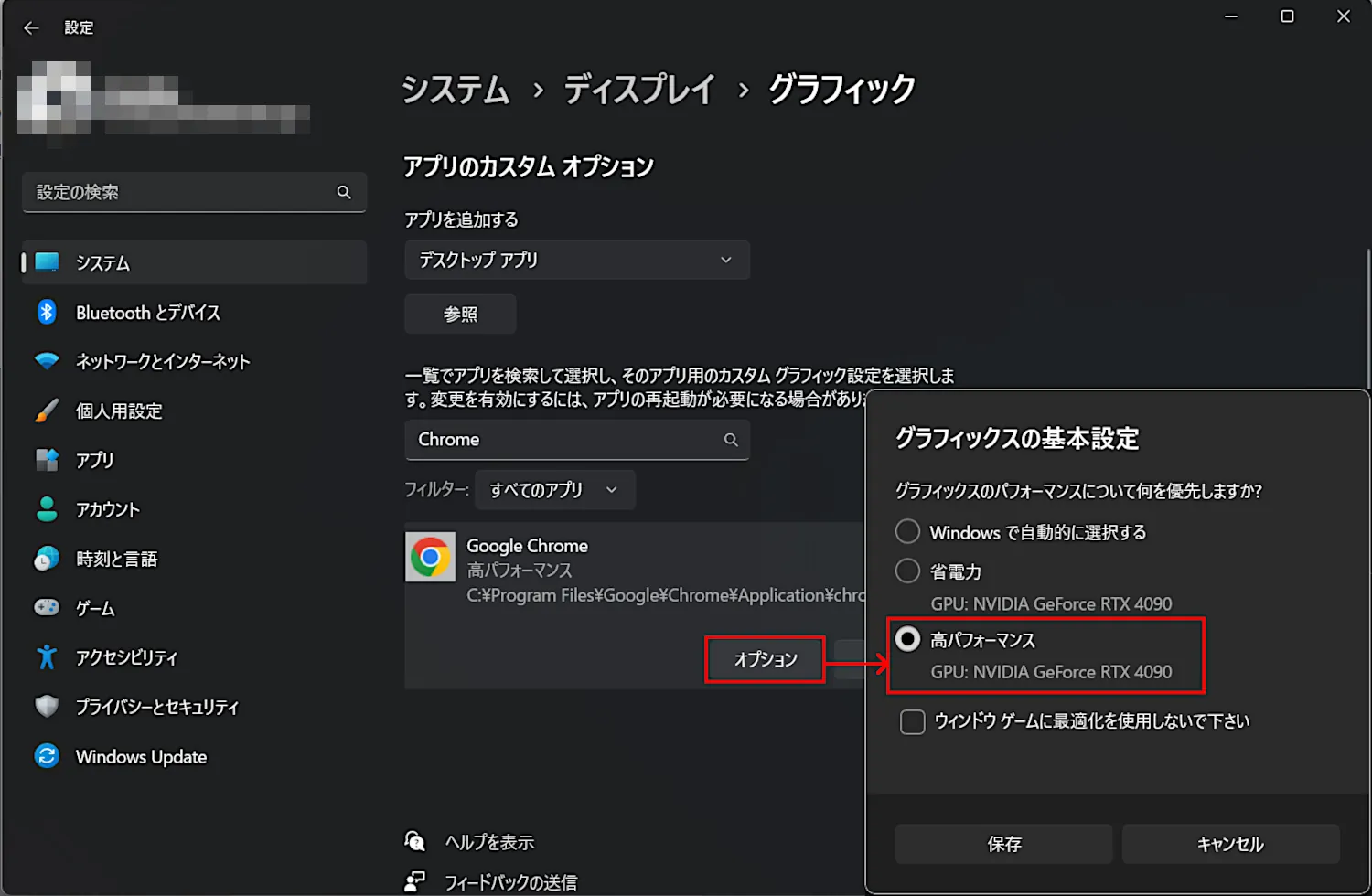

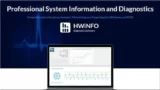
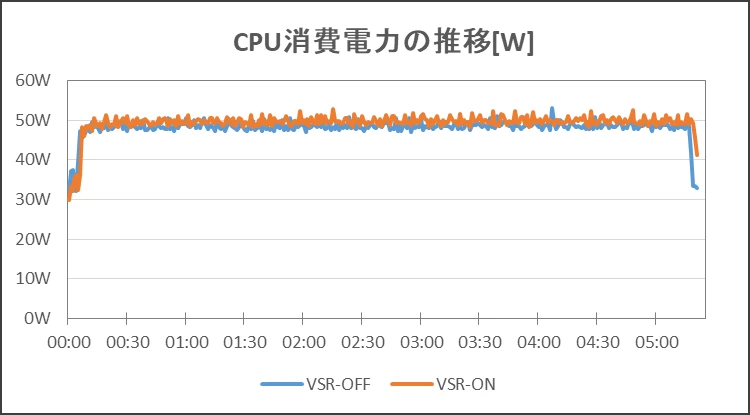
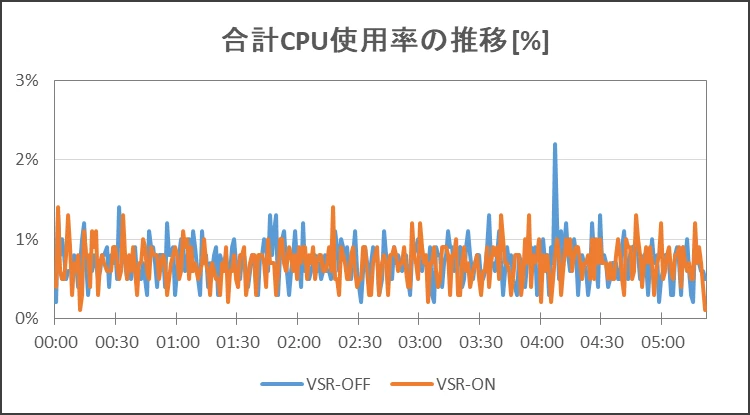
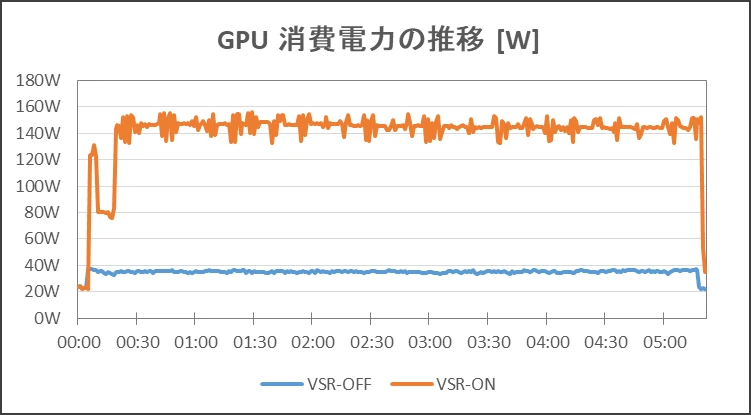
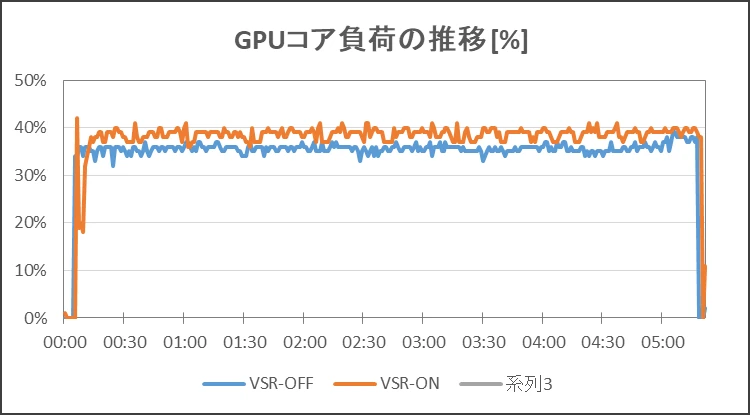
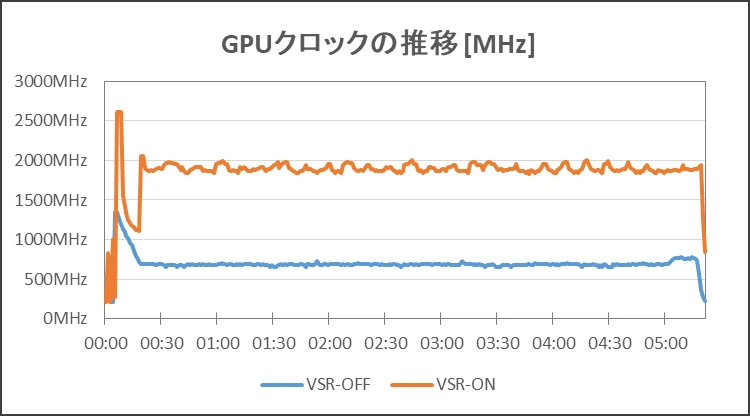


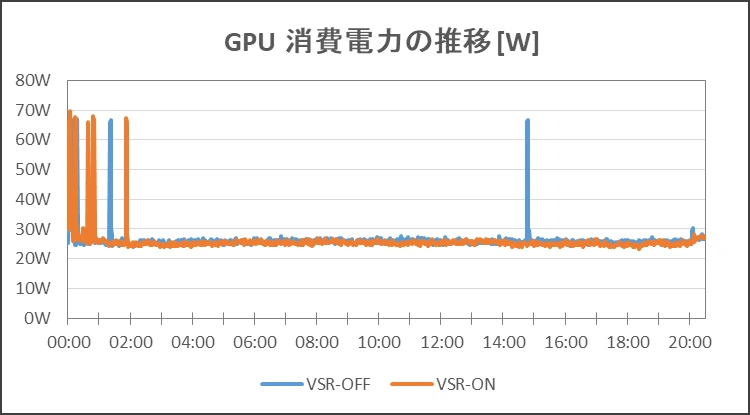
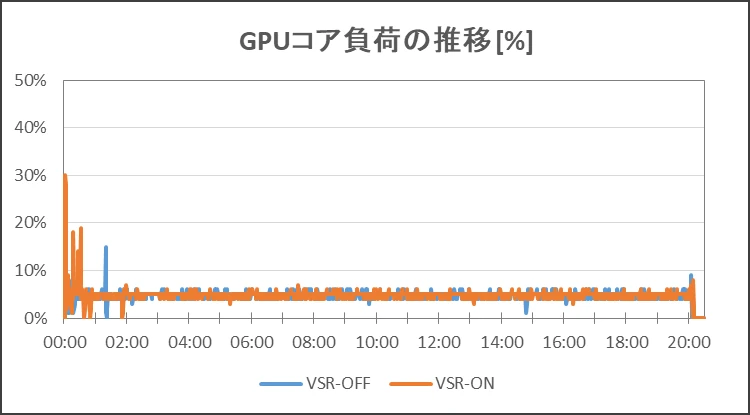
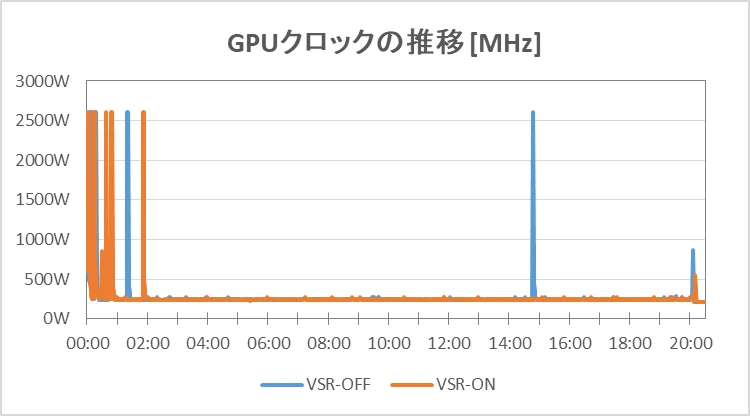
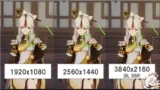


コメント